踏入QT的殿堂之路
- 前言
- 一、创建工程文件
- 二、了解框架
-
- [2.1 main.cpp](#2.1 main.cpp)
- [2.2 .Pro文件](#2.2 .Pro文件)
-
- [2.2.1 注释需要打井号。](#2.2.1 注释需要打井号。)
- [2.2.2 F1带你进入帮助模式](#2.2.2 F1带你进入帮助模式)
- [2.2.3 build文件](#2.2.3 build文件)
- [2.3 构造函数](#2.3 构造函数)
- 三、编写工程
-
- [3.1 main代码](#3.1 main代码)
- [3.2 结果展示](#3.2 结果展示)
- 四、指定父对象
-
- [4.1 main代码](#4.1 main代码)
- [4.2 结果展示](#4.2 结果展示)
- 总结
前言
非要说这篇文章有什么优点,我只能说,更加系统吧,我写博文的风格一般就是当笔记用,大多时候就是只有我自己能看得懂,在这篇之后,我应该要坚持写得详细点,得益于你我他吧!---2025.01.14
一、创建工程文件
1.1 步骤介绍
1.打开软件,点击创建工程。


2.使用 Qt Creator 创建一个 Qt Widgets 应用程序,并在进行 Kit 选择

1.Desktop Qt 5.9.1 MinGW 32bit:使用 MinGW 编译器的 32 位 Kit,适用于桌面应用程序开发。
2.Qt 5.9.1 for UWP 32bit (MSVC 2015) :使用 MSVC 2015 编译器的 32 位 Kit,适用于开发通用 Windows 平台(UWP)应用程序。
3.Qt 5.9.1 for UWP 64bit (MSVC 2015):使用 MSVC 2015 编译器的 64 位 Kit,同样适用于开发 UWP 应用程序。
3.细节选择
是否选择创建ui文件(初学阶段先不创建)

4.基类选择

按照自己需求起名字

对应过来就是这个的名字。

创建成功~
1.2 编译介绍
方法1、
编译按键介绍

方法2、
当然第三种方法就是快捷键

编译成功
编译过程会走进度条

进度条变绿就会成功运行

二、了解框架
2.1 main.cpp
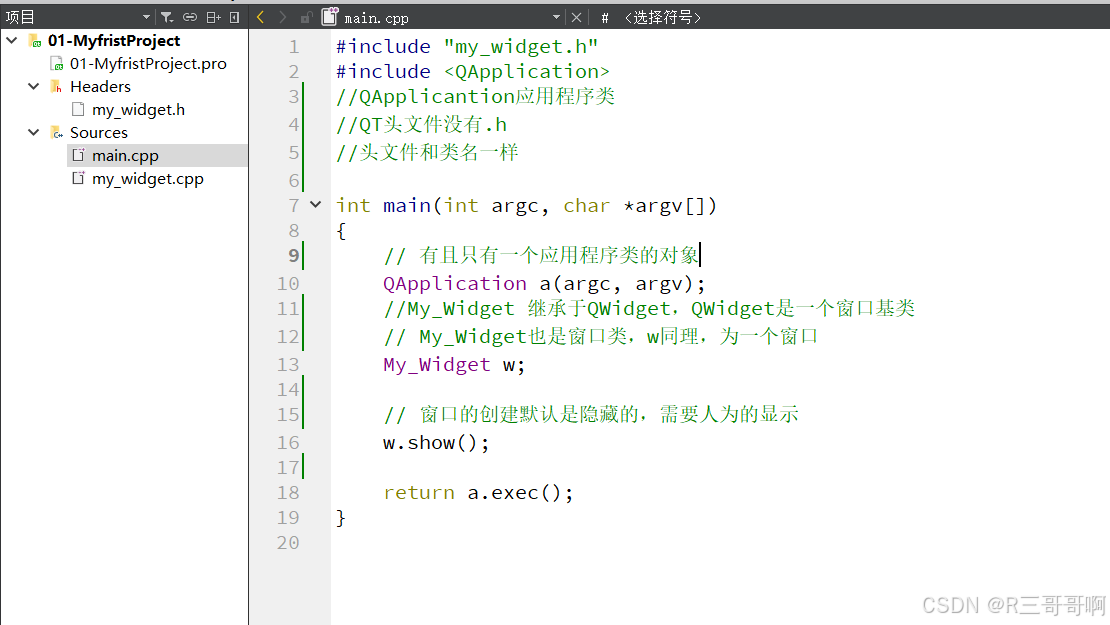
2.2 .Pro文件
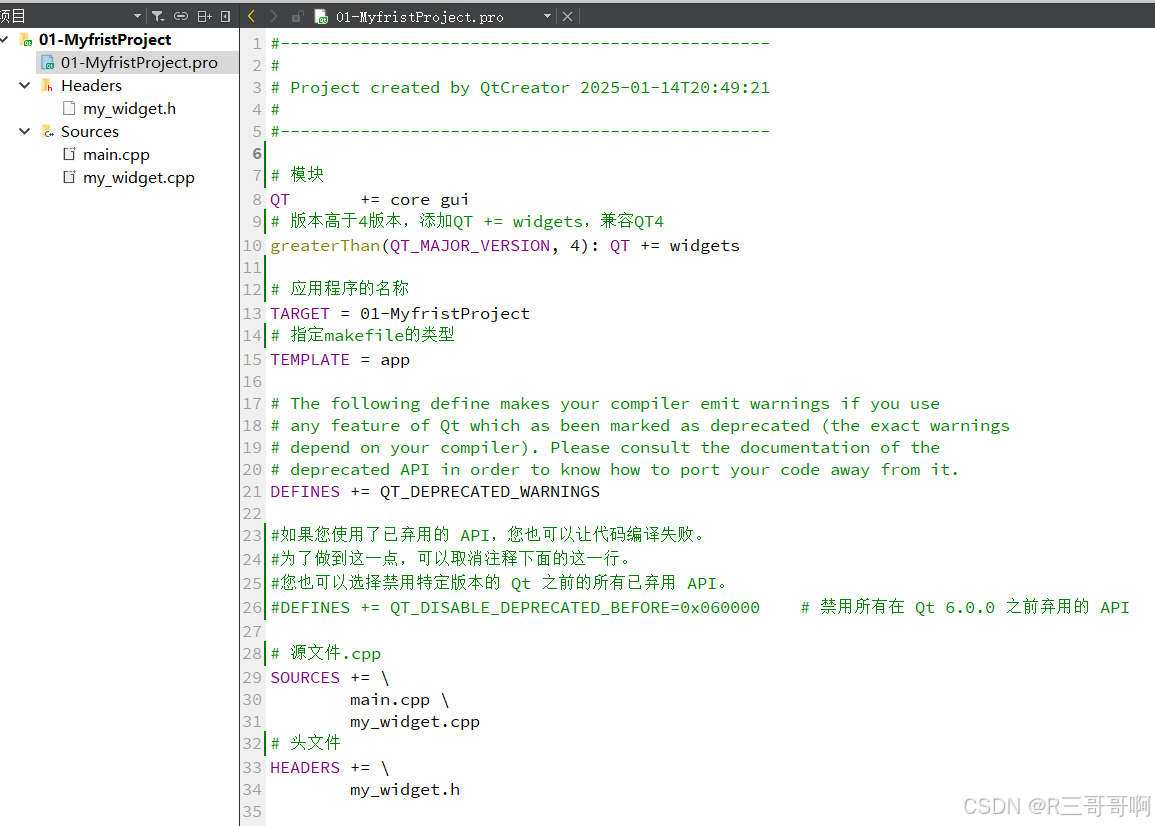
2.2.1 注释需要打井号。


2.2.2 F1带你进入帮助模式
选中模块然后摁F1可以跳转到帮助(为了实现这个,我把我的Snipaste都给改快捷键了。。。)
既然如此,了解一下帮助里的QWidget

2.2.3 build文件
程序运行会生成一个build文件,所以,其实创建文件的时候应该再在外面套一层文件。



2.3 构造函数
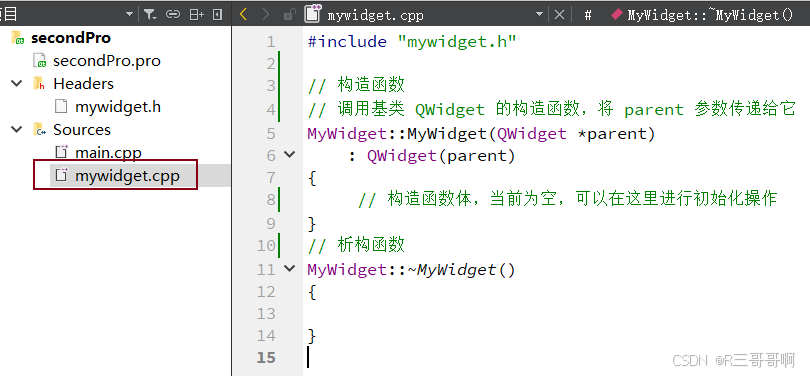
三、编写工程
其余保持默认,这边主要是在main里面设置了标题的名称。
3.1 main代码
python
#include "my_widget.h"
#include <QApplication>
//QApplicantion应用程序类
//QT头文件没有.h
//头文件和类名一样
int main(int argc, char *argv[])
{
// 有且只有一个应用程序类的对象
QApplication a(argc, argv);
My_Widget w;
w.setWindowTitle(QString("无法抵挡的帅气")); // 设置标题
// 窗口的创建默认是隐藏的,需要人为的显示
w.show();
return a.exec();
}3.2 结果展示
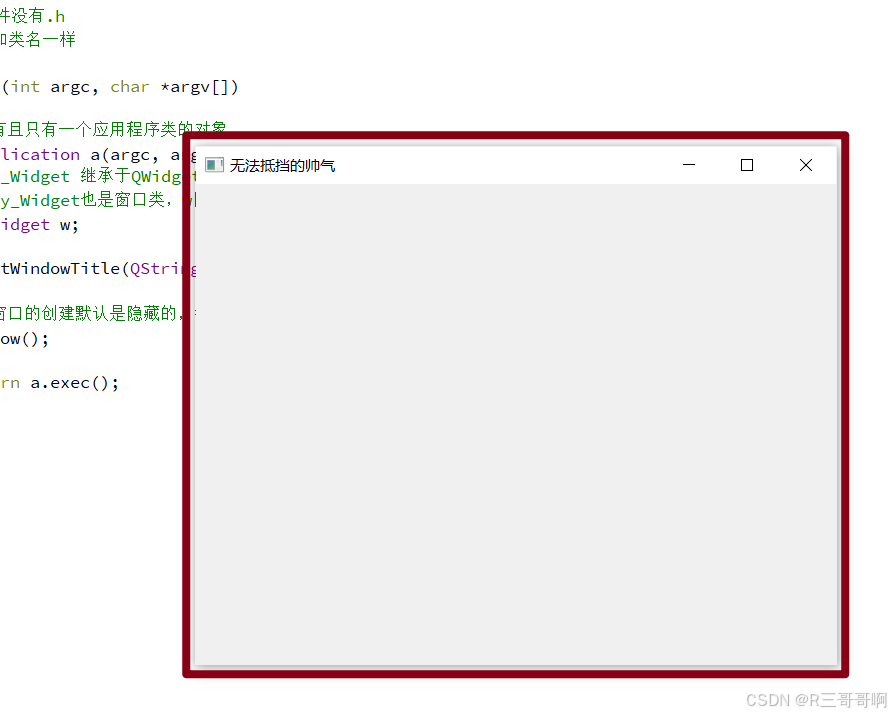
四、指定父对象
如果不指定对象,对象和对象(窗口和窗口)就没有关系,直接独立
指定a是b的父对象,就是a在b的上面
有两种方法,
1、setParent
2、通过构造函数传参
通过这种绑定之后,只要父对象显示,子对象也会展示。
4.1 main代码
python
#include "my_widget.h"
#include <QApplication>
#include <QPushButton>
int main(int argc, char *argv[])
{
// 有且只有一个应用程序类的对象
QApplication a(argc, argv);
//My_Widget 继承于QWidget,QWidget是一个窗口基类
// My_Widget也是窗口类,w同理,为一个窗口
My_Widget w;
QPushButton button1; // 方法1
w.setWindowTitle(QString("无法抵挡的帅气")); // 设置标题
button1.setText("yes"); // 按钮内容
button1.setParent(&w); // 指定父对象
button1.move(100,100);
QPushButton button2(&w);
button2.setText("no");
button2.move(300,100);
w.show();
return a.exec();
}
4.2 结果展示
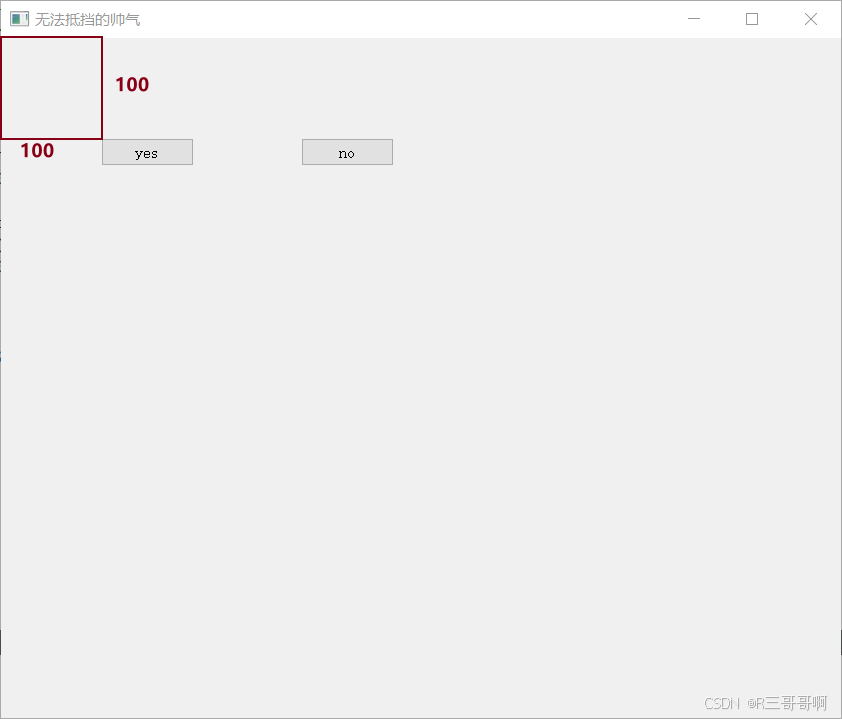
总结
这篇文章依旧没有总结